Cómo agregar barras de anuncios y notificaciones a un sitio web de WordPress
Publicado: 2020-07-25Este artículo le explicará cómo agregar barras de anuncios y notificaciones a un sitio web de WordPress.
Si ejecuta un sitio de WordPress, probablemente haya necesitado informar a todos sus usuarios de algo simultáneamente. Tal vez tenga un mantenimiento programado y pronto dejará de funcionar el sitio durante unas horas. Tal vez hay un gran concurso que está organizando y está tratando de que la mayor cantidad de personas se registren antes de la fecha límite. Todos estos son casos en los que desea hablar con muchas personas al mismo tiempo.
A los propietarios les puede resultar difícil enviar un correo electrónico masivo cuando tienen algo que necesitan hacer llegar al público. No es factible enviar algo por correo ya que tomará demasiado tiempo. ¡La mejor solución son las barras de notificación de sitios web a través de OptinMonster!
A continuación, ilustraremos cómo agregar barras de anuncios y notificaciones a un sitio web de WordPress utilizando OptinMonster.
En este tutorial usamos OptinMonster, haga clic en el botón para descargarlo gratis.
Barras de notificación con OptinMonster
En esta imagen, puedes ver una barra de notificaciones en la parte superior.
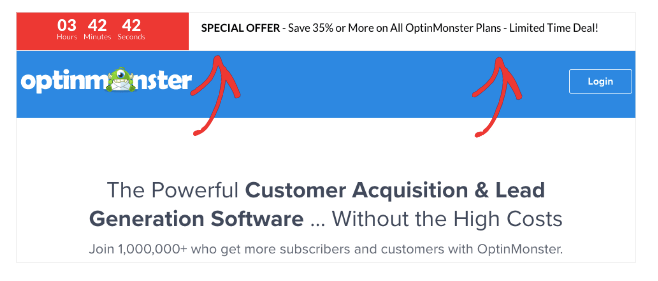
Las notificaciones del sitio web son solo pancartas que se encuentran cerca de la parte superior del sitio web para informar a los usuarios. La barra de anuncios en la parte superior es la manera perfecta de mantener a las personas actualizadas sin tener que buscarlas. Cuando hay algo muy importante que está tratando de transmitir, una barra de notificación es justo lo que necesita hacer fácilmente.
¿Por qué hacer que sus usuarios busquen información importante? Puede que les lleve varios minutos hacer clic en los enlaces y desplazarse para encontrar lo que buscan. Cuando uses notificaciones, será una de las primeras cosas que vean.
Cuándo usarlos
La siguiente pregunta que le puede preocupar sería cuándo se deben usar. Después de aprender a usar las barras de notificación, debe saber el momento adecuado para implementarlas. Hay muchas aplicaciones diferentes. Estos pueden incluir lo siguiente:
- Una nueva promo a través de tu empresa
- Un temporizador de cuenta regresiva para las ventas.
- Agregar más usuarios a su lista de correo electrónico
- Grandes cambios en el sitio como nuevos productos.
- Mensajes de emergencia
- Cambios en los TOS
Todos estos serían momentos en los que sería perfecto usar un banner en la parte superior para llamar la atención.
Crea una cuenta
En este punto, probablemente te estés preguntando cuál es el truco. No hay ninguno. OptinMonster ha hecho que sea muy fácil completar una barra de notificaciones en la parte superior. Combinará bien con su sitio de WordPress, y no necesita ninguna experiencia en codificación. Este proceso es muy simple y se puede hacer en diez a quince minutos.
Primero, debe crear una cuenta con OptinMonster. Continúe e inicie sesión con su nombre de usuario y contraseña. Si no tiene acceso, es posible que deba ponerse en contacto con el propietario de la cuenta si trabaja en una agencia. Se le presentará una página similar a la siguiente.
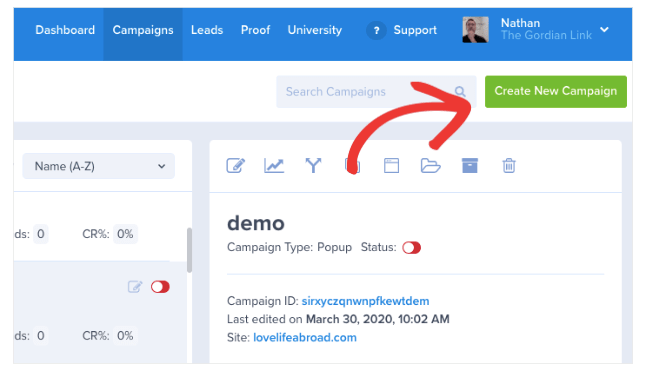
Aquí puedes ver muchas opciones diferentes. Puede parecer confuso al principio con tantas cosas diferentes para ver en la pantalla. El soporte está cerca de su perfil y lo ayudarán más si tiene alguna dificultad con el tutorial. También tienen un enlace en la parte superior llamado Universidad. Este es otro gran recurso que puede utilizar para entrenarse en cómo usar cada faceta de OptinMonster. Una vez que haya visto esto y se haya acostumbrado al sistema, continúe y haga clic en Campaña y luego en Crear nueva campaña.
Muchas plantillas
Ahora que tiene una nueva campaña en marcha, verá varias opciones, como Ventana emergente y Pantalla completa. Podemos utilizarlos más tarde. Desea hacer clic en la opción que dice Barra flotante. Esta es la barra que vamos a utilizar para sus notificaciones en el sitio web.
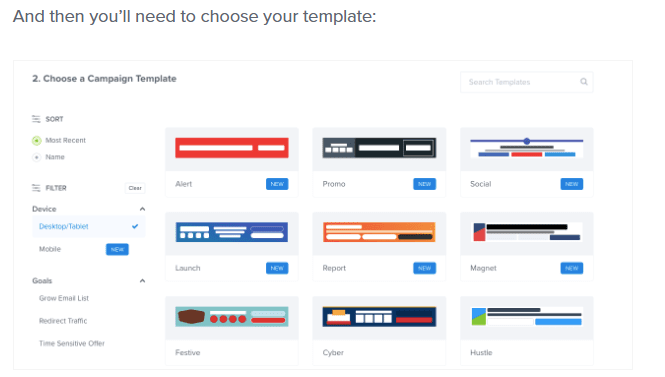
Una vez que vaya a la barra flotante, seleccione una de las muchas plantillas. Eso es correcto. En lugar de tener que contratar a un programador o diseñador que cobrará más de cincuenta dólares por cada hora, puede tener las cosas ya hechas por usted.
Una de las mejores cosas es la cantidad de plantillas diferentes que puede elegir. Hay muchas combinaciones de colores diferentes, por lo que puede combinarlas con cualquier combinación de colores que ya tenga en su sitio. OptinMonster le ha brindado más de 50 plantillas diferentes entre las que puede elegir. Esto le ahorrará un montón de tiempo y dinero. No necesitará trabajar con HTML y CSS durante horas para obtener el código perfecto. La alerta de banner de su sitio web ya estará lista para usted. Una vez que tenga la plantilla que le gusta, haga clic en ella y continúe con el siguiente paso.

Configuración flotante
A continuación, continúe y experimente con la configuración de flotación. Puede cambiar la posición de la barra para que capte la mayor atención. Cuando coloque su barra flotante, debe sobresalir y atraer la atención. Si la barra se coloca de una manera que es fácil de ignorar, anulará el propósito de crear la notificación. Una vez que esté satisfecho con el posicionamiento, podemos agregar el texto que se mostrará.
Agregar texto
Para comenzar a editar sus elementos de texto, haga clic en la opción y verá el cuadro predeterminado.
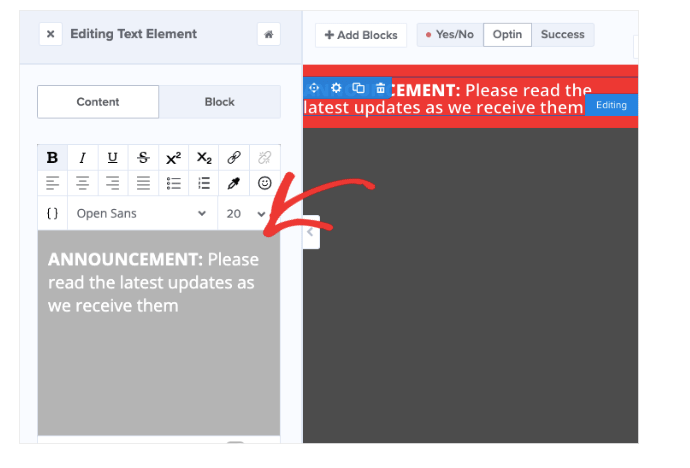
Cuando haga clic en el texto, podrá modificarlo en la ventana izquierda. Aquí puede hablar sobre una nueva configuración y una próxima venta para salvar a sus clientes en grande. Tal vez quiera anunciar una nueva línea de productos que acaba de lanzar.
Siéntase libre de cambiar la fuente y el tamaño de su texto. OptinMonster le ha brindado muchas opciones diferentes con las que puede elegir para captar la atención de sus clientes. También tendrá opciones para poner el texto en negrita o usar cursiva. Todas estas son excelentes maneras de aumentar la visibilidad.
¿Qué debes escribir?
Después de manipular la fuente y el tamaño, debe decidir qué dirá la notificación. Podemos darle ejemplos de cómo puede enmarcar su presentación y formas en las que no desea vender a sus clientes. Por ejemplo, ¿le atraería un cartel que diga “¡Gran venta próximamente!” y tiene la palabra Venta en negrita? Esto llamará la atención de los clientes y aumentará tus conversiones, pero ¿podría ser mejor?
¡No seas ambiguo con lo que estás ofreciendo! Claro, tienes una venta que estás ejecutando, pero ¿cuál es el porcentaje? El propietario puede pensar que incluso un diez por ciento de descuento en todo lo que hay en la tienda constituirá una gran venta. Para otros, a menos que la venta tenga un cincuenta por ciento de descuento, ni siquiera echarán un vistazo. Sea explícito acerca de lo que tiene que ofrecer. Informe a los clientes la cantidad que pueden ahorrar para que se sientan atraídos por lo que ofrece.
Además de esto, también debe ser específico sobre el marco de tiempo con sus notificaciones. Desea asegurarse de que sus usuarios sepan cuándo comenzará la venta y cuánto durará. Esto aumentará las ventas y las conversiones en general y lo ayudará a alcanzar sus objetivos de ingresos para el trimestre.
Ayuda con Ventas
OptinMonster es excelente porque también te ayudará a comprender qué escribir para tu banner. OptinMonster recomienda que busque algunos tutoriales sobre cómo escribir una buena copia para la web. Escribir un buen argumento de venta es un conjunto de habilidades totalmente diferente que está separado de la capacidad de armar un sitio web atractivo con notificaciones en la parte superior.
OptinMonster recuerda a los usuarios que desea conectarse con las personas con las que está hablando. ¿Estás usando el lenguaje correcto cuando escribes tus notificaciones? Si está en una industria altamente especializada, querrá encontrar un escritor técnico que entienda la terminología y haga que su producto sea diferente. Al contratar escritores que entiendan sus ventajas en el mercado, puede confiar en que escribirán titulares que llamarán la atención.
Palabras de poder
Además de escribir de una manera que le hable a su industria, OptinMonster también recomienda usar palabras poderosas. Tienen una lista de más de setecientas palabras poderosas en su sitio web. Estos mejorarán su mensaje y alentarán a las personas a comprar sus productos. Algunos de estos incluyen ganga, frenesí, un descuento en el precio y la venta termina pronto. OptinMonster fue lo suficientemente amable como para reunir todo este contenido que ofrecen de forma gratuita en su sitio web. Esto es como una clase de marketing digital que están regalando sin ningún tipo de compensación.
No se limite a los anuncios básicos que se ignoran fácilmente. En su lugar, vaya con palabras que mejoren lo que está ofreciendo. Es parte de las mejores prácticas cuando está haciendo una copia web para su sitio. Una vez que te acostumbras a usar estas palabras poderosas, empiezan a ser naturales para que las uses, por lo que no tendrás que seguir revisando tu página de referencia. Su mensaje será más persuasivo y podrá utilizar estas prácticas recomendadas en otras copias de su sitio.
Conclusión: cómo agregar barras de anuncios y notificaciones a un sitio web de WordPress
Este fue solo un pequeño tutorial sobre el uso de OptinMonster para crear barras de anuncios y notificaciones en un sitio web de WordPress. Visite su sitio web y tendrán aún más consejos y tutoriales que lo ayudarán a comenzar a aumentar sus conversiones. Continúe revisando con Superb Themes lo último en complementos y reseñas.
En este tutorial usamos OptinMonster, haga clic en el botón para descargarlo gratis.
